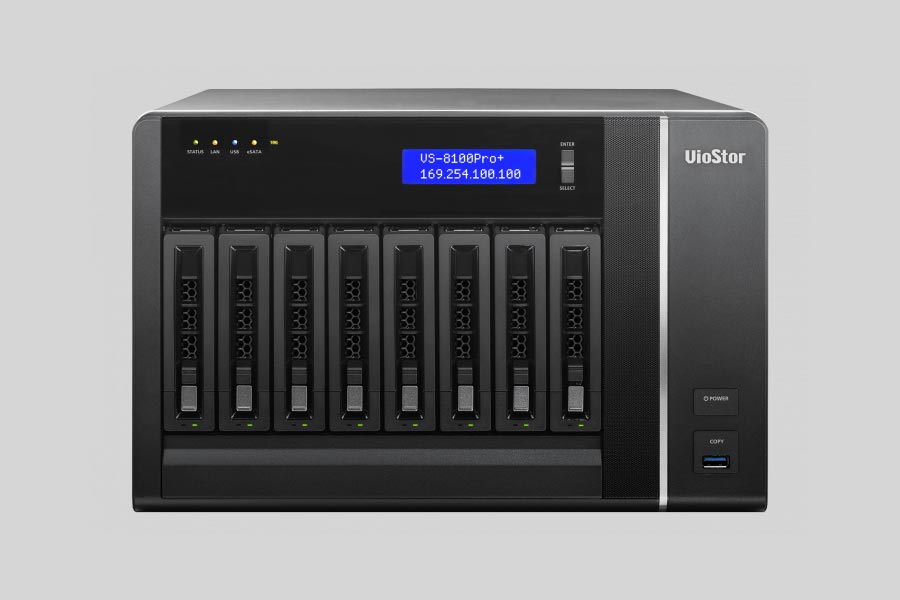
- Dlaczego normalne programy nie mogą odzyskać plików z macierzy RAID?
- Important to know about NAS QNAP VS-8132 Pro+
- Jak usunąć dyski z NAS i podłączyć je do komputera?
Dlaczego normalne programy nie mogą odzyskać plików z macierzy RAID?
Tradycyjne dyski twarde przechowują dane użytkownika, zapisując je sekwencyjnie na swojej powierzchni. W ten sposób cały plik jest całkowicie przechowywany na jednym dysku. Podczas zapisywania danych na dysku RAID plik jest dzielony na części. Następnie te części są kolejno przechowywane na wszystkich dyskach wchodzących w skład macierzy. Rozmiar części może wynosić od 2 KB do 2 MB, więc każdy plik jest przechowywany na kilku dyskach jednocześnie.
Takie podejście pozwala przyspieszyć procedury odczytu i zapisu plików. Oczywiście jednoczesne przechowywanie 2 części 1 GB pliku na 2 dyskach jest szybsze niż sekwencyjne zapisywanie 1 GB na jednym dysku. Ale to znacznie utrudnia przywracanie usuniętych plików.
Różne poziomy macierzy RAID przechowują informacje na swój własny sposób. Ponadto producent QNAP również wprowadza poprawki w tym procesie. Dlatego dane można zapisywać na dyskach na wiele różnych sposobów.
Jak zorganizować monitorowanie stanu sprzętu NAS QNAP VS-8132 Pro+, aby zapobiec awariom?
Aby zorganizować monitorowanie stanu sprzętu NAS QNAP VS-8132 Pro+ i zapobiec awariom, należy podjąć następujące kroki:
- Skonfiguruj system monitorowania zdalnego: Skonfiguruj system monitorowania zdalnego, który będzie śledzić stan sprzętu NAS, w tym temperaturę, zużycie dysku, obciążenie procesora itp. Możesz skorzystać z wbudowanych narzędzi monitorowania dostępnych w systemie QNAP lub zewnętrznych narzędzi monitorujących.
- Ustaw powiadomienia: Skonfiguruj system powiadomień, który będzie informował Cię o wszelkich problemach związanych ze sprzętem NAS, takich jak przekroczenie temperatury, awaria dysku, brak miejsca na dysku itp. Możesz skonfigurować powiadomienia e-mailowe lub SMS, aby być informowany o problemach w czasie rzeczywistym.
- Regularnie sprawdzaj stan sprzętu: Regularnie sprawdzaj stan sprzętu NAS, aby upewnić się, że wszystko działa poprawnie. Możesz sprawdzać logi systemowe, raporty monitorowania i inne informacje, aby wykryć potencjalne problemy zanim staną się poważne.
- Regularnie aktualizuj oprogramowanie: Regularnie aktualizuj oprogramowanie sprzętowe i firmware NAS, aby zapewnić najnowsze zabezpieczenia i poprawki. Aktualizacje oprogramowania mogą również poprawić wydajność i stabilność systemu.
- Regularnie twórz kopie zapasowe danych: Regularnie twórz kopie zapasowe danych przechowywanych na sprzęcie NAS, aby w przypadku awarii dysku lub innej awarii móc szybko przywrócić dane. Możesz skorzystać z wbudowanych narzędzi do tworzenia kopii zapasowych dostępnych w systemie QNAP lub zewnętrznych rozwiązań do tworzenia kopii zapasowych.
Przestrzeganie powyższych kroków pomoże Ci zorganizować skuteczne monitorowanie stanu sprzętu NAS QNAP VS-8132 Pro+ i zapobiec awariom, co pozwoli Ci zachować bezpieczeństwo i niezawodność przechowywanych danych.
Jak usunąć dyski z NAS i podłączyć je do komputera?
Chociaż stacja NAS VS-8132 Pro+ jest dostępna w sieci, musicie usunąć dyski z urządzenia i podłączyć je do komputera z systemem Windows. Tylko w takim przypadku program będzie mógł je poprawnie przeanalizować. Wykonajcie następujące czynności:
-
Wyłączcie urządzenie i odłączcie je od zasilania.
OSTRZEŻENIE! Przed rozpoczęciem usuwania dysków z urządzenia NAS zapoznaj się z jego instrukcją. Nieprawidłowa sekwencja czynności może spowodować uszkodzenie pamięci sieciowej i/lub dysków RAID.
-
Wyjmijcie dyski z urządzenia NAS jeden po drugim, ostrożnie wyciągając je z wnęk. Dyski twarde są bardzo wrażliwe: wstrząsy lub upadki mogą spowodować ich fizyczne uszkodzenie.
-
Pamiętajcie, aby oznaczyć każdy dysk zgodnie z kolejnością, w jakiej zostały zainstalowane na serwerze NAS.
-
Usuńcie dyski i podłączcie je do komputera. W tym filmie przeanalizowaliśmy, które złącza służą do podłączania napędów i co zrobić, jeśli jest ich za mało.
Przejdź do widoku
Odzyskiwanie danych za pomocą Hetman RAID Recovery

Program przywraca dane z uszkodzonych macierzy RAID i jest w pełni kompatybilny z QNAP VS-8132 Pro+. Dyski tworzące RAID zawierają informacje techniczne o algorytmie przechowywania plików. Po uruchomieniu Hetman RAID Recovery odczytuje te dane i „zbiera” uszkodzoną macierz. Użytkownik może przejść do dysku i zapisać swoje pliki. Możecie także przywrócić przypadkowo usunięte pliki z dysku sieciowego.

VS-8132 Pro+ posiada 8 gniazda dyskowe i obsługuje macierze następujących typów:
- RAID 50;
- RAID 60;
- RAID 6;
- RAID 5;
- RAID 10;
- RAID 0;
- RAID 1;
- JBOD;
NAS obsługuje:
- ZFS;
- EXT4;
- EXT3;
- exFAT;
- FAT32 (External Disk Only);
- NTFS (External Disk Only);
- HFS+ (External Disk Read Only);
Bezpieczne odzyskiwanie z obrazu dysku
Narzędzie umożliwia zapisanie pełnej kopii dysku do pliku w celu dalszej pracy z obrazem. Ta funkcja chroni dane na dyskach przed:
- Nadpisywanie podczas procesu odzyskiwania;
- Utrata danych z powodu pojawienia się „zepsutych” sektorów;
- Błąd użytkownika.
Aby utworzyć obraz, wykonajcie następujące czynności:
-
Upewnijcie się, że macie wystarczająco dużo wolnego miejsca, aby zapisać obraz. Rozmiar pliku obrazu będzie równy rozmiarowi dysku.
-
Wybierzcie dysk w głównym oknie programu, aw menu głównym wybierzcie Serwis - Zapisz dysk. Możecie przydzielić wiele dysków do przechowywania w tym samym czasie.
-
Po uruchomieniu kreatora tworzenia obrazu możesz zapisać cały dysk lub wybrać tylko jego część. Określcie niezbędne parametry i kliknijcie Dalej.

-
W następnym kroku musicie wybrać miejsce do zapisania obrazu. Możecie wybrać dowolny dysk podłączony do komputera lub zapisać obraz przez FTP.

Gdzie są przechowywane pliki użytkownika?
Sieciowa pamięć masowa QNAP VS-8132 Pro+ przechowuje pliki systemu operacyjnego QTS (QuTS hero) w oddzielnej macierzy RAID 1 (dublowanej). Zazwyczaj wszystkie NAS tworzą kilka partycji na każdym dysku, z których pierwsza zajmuje do 2 GB miejsca. To na tej partycji przechowywane są pliki systemu operacyjnego. Inne partycje są łączone w macierz RAID, na której przechowywane są dane użytkownika.
Porównanie programów do odzyskiwania danych z macierzy RAID
| Produkt | System operacyjny | Typ licencji | Obsługa kontrolerów RAID | Obsługiwane systemy plików | Obsługa wirtualnych kontrolerów RAID | Odzyskiwanie danych z uszkodzonego RAID | Podgląd plików |
|---|---|---|---|---|---|---|---|
| Hetman RAID Recovery | Windows | Płatna | Tak, ponad 100 kontrolerów | FAT, exFAT, NTFS, ReFS, APFS, HFS+, Ext4, Ext3, Ext2, ReiserFS, Btrfs, VMFS, Hikvision, XFS, UFS, ZFS | Tak | Tak | Tak |
| DiskInternals RAID Recovery | Windows | Płatna | Tak, ponad 10 kontrolerów | FAT, NTFS, Ext2/3/4, HFS+ | Nie | Tak | Tak |
| R-Studio | Windows, Mac, Linux | Płatna | Tak, ponad 20 kontrolerów | FAT, NTFS, Ext2/3/4, HFS+ | Tak | Tak | Tak |
| UFS Explorer RAID Recovery | Windows, Mac, Linux | Płatna | Tak, ponad 100 kontrolerów | FAT, NTFS, Ext2/3/4, HFS+ | Tak | Tak | Tak |
| EaseUS Data Recovery | Windows | Płatna | Tak, ponad 20 kontrolerów | FAT, NTFS, Ext2/3/4, HFS+ | Nie | Tak | Tak |
| ReclaiMe Free RAID Recovery | Windows | Bezpłatna | Tak, ponad 100 kontrolerów | FAT, NTFS, Ext2/3/4, HFS+ | Tak | Tak | Tak |



